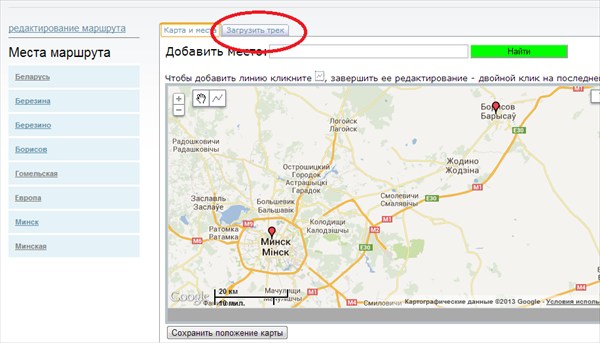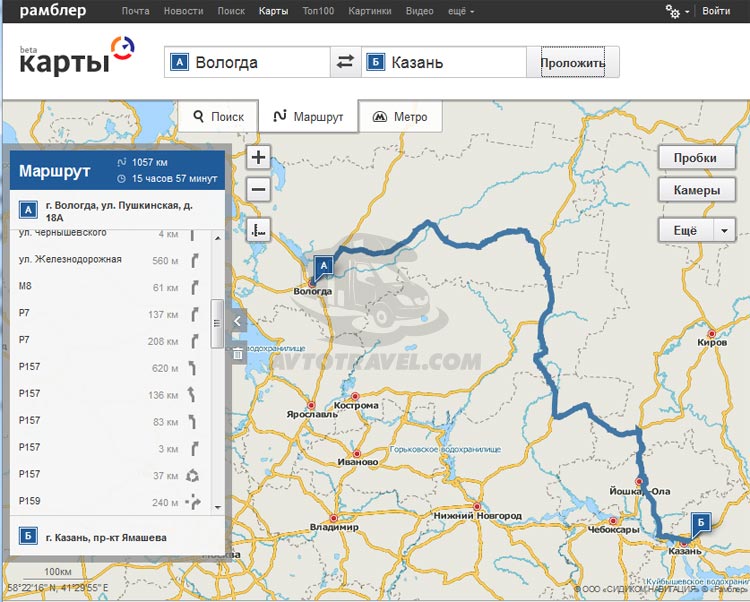Содержание
Яндекс Навигатор для грузовых автомобилей
Яндекс.Навигатор для грузовых автомобилей — сервис, который позволяет водителям большегрузного транспорта в кратчайшие сроки получить оптимальный маршрут движения, в объезд МКАД. Эта потребность появилась после того, как с 1 марта 2013 года вступило в силу ограничение, согласно которому грузовые автомобили определенного тоннажа днем не могут въезжать в пределы МКАД.
Сервис стал доступен для использования 24 июня 2014 года. Программа постоянно обновляется: расширяются базы данных карт, парковочных мест. Появляются новые опции и настройки.
Функционал программы позволяет быстро построить маршрут для грузовиков, имеющих вес больше 12 тонн (максимально-разрешенный тоннаж для грузовых машин, которые могут въезжать в пределы МКАД в дневное время суток).
Внимание! При работе сервиса, учитываются и близлежащие стоянки. Водителям предоставляется информация о местах временного хранения для грузовых машин.
Содержание
- Особенности навигатора
- Преимущества и недостатки
- Начало работы
Особенности навигатора
Яндекс Навигатор для грузовиков имеет ряд отличительных особенностей:
- Система в автоматическом режиме определяет расположения автомобиля.
- В зависимости от запроса водителя (места парковок или построение маршрута), навигатор предоставляет информацию. Если тоннаж авто превышает 12 тонн, на карте появляется оптимальный маршрут следования, если водителю необходима информация о парковках, то появляются данные об адресе расположения стоянки, количестве общих и свободных мест, наличии кафе, заправок, станций ТО, зон отдыха для водителей.
- Система предупреждает о платных участках дороги и оперативно выстраивает маршрут их объезда.
Внимание! Скачать сервис можно абсолютно бесплатно на мобильные устройства под управлением операционных систем Android и iOS.
Преимущества и недостатки
К преимуществам сервиса относят:
- бесплатное скачивание;
- управление голосом;
- отсутствие необходимости в выполнении сложных настроек;
- большая, постоянно пополняющаяся база данных.
Среди недостатков можно выделить ограниченный набор функций при отсутствии подключения к Интернету.
Начало работы
Как настроить и включить Яндекс.Навигатор для большегрузного транспорта?
Для начала потребуется включить GPS-модуль мобильного устройства, далее запустить соответствующее приложение, и в зависимости от ситуации, построить маршрут или получить информацию о стоянках для грузовых автомобилей.
Внимание! Ввести запрос можно и при помощи голосового набора.
Скачать Яндекс навигатор можно по ссылке
Благодаря простоте и возможностям синхронизации с другими навигационными системами водители практически не задаются вопросом о том, как настроить Яндекс Навигатор для грузовых автомобилей. Он активируется вместе с запуском приложения для навигации на мобильном устройстве.
Он активируется вместе с запуском приложения для навигации на мобильном устройстве.
Понравилась статья? Поделиться с друзьями:
начинаем пользоваться и прокладываем маршрут
0 ∞
Отличия построения маршрутов для грузовиков в Яндекс.Навигаторе состоят в том, что это популярное приложение позволяет учитывать параметры транспортного средства и ограничения движения по городу. Это позволит избежать штрафов и оптимизировать путь следования.
- Как включить определение геопозиции на мобильном устройстве?
- Прокладываем маршрут в Яндекс.Навигаторе
- Ручной ввод
- Голосовой поиск
- Поиск по категориям
- Использование истории поездок
- Корректируем маршрут
- Выбор наиболее подходящего маршрута
- Меняем маршрут, используя «Заезд»
- Как построить маршрут по координатам
- Как проложить маршрут для грузовиков
- Заключение
Чтобы построить маршрут с помощью навигатора от Яндекса и определить точное местоположение, на смартфоне должны быть включены геоданные. Для этого необходимо:
Для этого необходимо:
- Провести пальцем по дисплею сверху вниз, чтобы открылось меню быстрых настроек.
- Нажать на значок «Геоданные», чтобы активировать соответствующую функцию.
- Если подобная опция отсутствует, необходимо открыть системные настройки.
- Добавить в список «Быстрые параметры» пункт «Геоданные».
Процесс построения маршрута между двумя пунктами (отправления и назначения) с помощью Яндекс.Навигатора выглядит следующим образом:
- Укажите точку отправления, найдя ее на карте или вписав в поисковую строку. Также можно задействовать «Мое местоположение».
- Нажмите на кнопку «Отсюда» после долгого тапа.
- Аналогичным способом укажите точку прибытия.
- Кликните по кнопке «Сюда».
- Среди предложенных вариантов выберите наиболее подходящий маршрут.
- Запустите процесс, нажав кнопку «Поехали».
Яндекс.Навигатор определит расстояние и приблизительное время прибытия в конечную точку построенного маршрута.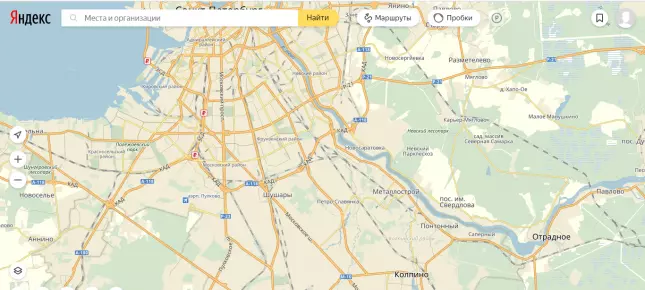
Наиболее привычный способ прокладывания маршрута в Яндекс.Навигаторе – ввод пунктов назначения в поиск с помощью клавиатуры. После обнаружения нужного объекта следует тапнуть по кнопке «Поехали».
С помощью голосового помощника «Алиса» удобно управлять навигатором от Яндекса, не отвлекаясь от движения. Помимо возможности построения маршрутов, подобным образом можно добавить дорожное событие или найти парковочное место.
Для активации голосового управления можно нажать на соответствующую кнопку со значком микрофона или сказать «Слушай, Алиса!». После этого останется разборчиво произвести необходимую команду.
Управление навигатором с помощью встроенного голосового помощника включено в программе по умолчанию. Если же данная функция была отключена пользователем, включить ее можно, перейдя к расширенным настройкам. Далее нужно будет перейти к пункту «Звуки и оповещения», после чего – активировать опцию «Голосовая активация».
Начать вводить точку маршрута можно, кликнув по пиктограмме с лупой. После этого высветится перечень категорий, среди которых можно будет выбрать то, что интересует пользователя. Найдя подходящий адрес, нужно нажать на кнопочку «Поехали», чтобы маршрут начал прокладываться.
После этого высветится перечень категорий, среди которых можно будет выбрать то, что интересует пользователя. Найдя подходящий адрес, нужно нажать на кнопочку «Поехали», чтобы маршрут начал прокладываться.
Чтобы посмотреть историю поездок, потребуется пройти процедуру авторизации в Яндекс.Навигаторе. Кроме того должна быть активирована опция «Сохранение поездок».
После этого можно будет раскрыть раздел «Мои поездки», чтобы вспомнить свои путешествия и узнать время в пути и расстояние, которое было преодолено. Данная опция находится в меню (иконка с тремя полосками). Здесь же можно удалить историю поездок.
Во время движения можно изменить маршрут, если он был построен неправильно. Чтобы это исправить, необходимо указать другой адрес. Навигатор построит другой путь следования.
Яндекс.Навигатор предлагает несколько различных вариантов маршрута. Пользователь может выбрать тот, который ему больше всего подходит. Это позволяет преодолеть расстояние в кратчайшее время и автоматически скорректировать путь, если изменилась ситуация на дороге.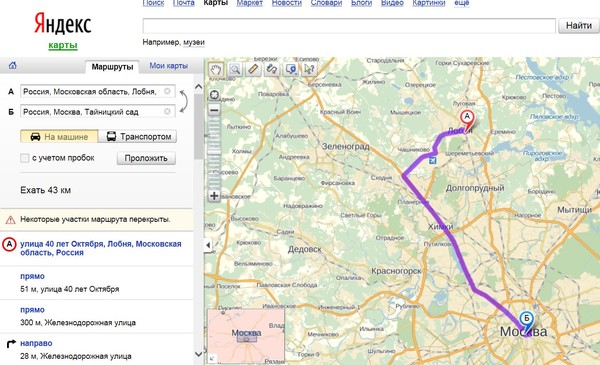
В процессе движения может возникнуть потребность в добавлении промежуточных точек. Их можно задать, используя контекстное меню, путем нажатия на значок с плюсом или же с помощью поиска.
В Яндекс.Навигаторе доступна функция построения маршрута с помощью географических координат. Для ее использования необходимо сделать следующее:
- Нажать на значок лупы.
- Ввести в поиск широту и долготу объекта через запятую.
- Тапнуть по кнопке «Найти».
- Нажать на наименование объекта и раскрыть его карточку.
- Далее, удерживать нажатой кнопку «Отсюда» и кликнуть по кнопке «Поехали».
Т.к. карта для грузовых автомобилей отличаются от карт для легкового транспорта, чтобы проложить маршрут для грузового автомобиля, необходимо сделать следующее:
- Зайти в параметры Яндекс.Навигатора и перейти к настройкам.
- Выбрать пункт «Навигация», далее – «Маршруты для грузовиков».
- Далее необходимо открыть раздел «Параметры грузовика», что позволит учитывать габариты, вес, наличие прицепа и другие особенности транспортного средства.

Таким образом, функционал Яндекс.Навигатора позволяет выстраивать маршруты сразу несколькими способами. Также пользователям предоставляется возможность добавления промежуточных точек маршрута, выбора подходящего пути и поиска парковки. А теперь доступна и функция построения маршрута для грузовиков.
АБАнастасия Бондаренкоавтор
Дайте знать, что вы думаете по этой теме материала в комментариях. Мы очень благодарим вас за ваши комментарии, отклики, дизлайки, подписки, лайки!
Создать маршрут — Яндекс Карты. Справка
- Настройка маршрута
- Изменение маршрута
На Яндекс Картах вы можете строить и настраивать оптимальные маршруты и выбирать удобный для вас вид транспорта.
Нажмите на карту или Маршрут в карточке места.
В боковом меню введите начальную (откуда) и конечную (до) точки.
Вы можете:
Введите адрес вручную.

Выберите точки на карте.
Укажите координаты.
Использовать данные о местоположении. Для этого нажмите От → Использовать мое местоположение.
Используйте свой домашний или рабочий адрес из Мои места. Для этого нажмите От или Кому и выберите адрес.
При необходимости вы можете изменить точки маршрута. Для этого нажмите на адрес и отредактируйте его.
Вы увидите варианты маршрута в боковом меню и на карте. Первый вариант в списке — лучший маршрут по текущим данным Яндекс Карт.
На карте маршрут отображается так:
Для автомобилей, такси и наземного общественного транспорта — линия цветом, отражающим дорожную обстановку на маршруте.
Для метро — линия цвета линии метро.
Для пешеходных маршрутов — фиолетовый пунктир.
Для велосипедного маршрута — зеленая линия или синяя, если едете по автомобильной дороге.

Выберите тип маршрута: на автомобиле, пешком, на велосипеде, на скутере, на общественном транспорте или на такси.
Для этого щелкните соответствующий значок.
Создатель маршрута работает со всеми видами общественного транспорта, которые курсируют в черте города.
Пешеходные маршруты доступны в России, Украине, Беларуси и Казахстане.
Выберите вариант маршрута.
Для этого щелкните маршрут в списке или линию маршрута на карте.
Чтобы просмотреть подробные сведения о автомобильном маршруте или маршруте общественного транспорта, нажмите «Подробности» в боковом меню.
Чтобы отправить выбранный маршрут на ваше мобильное устройство, нажмите Отправить.
- Изменение направления маршрута
Чтобы поменять местами начальную и конечную точки маршрута, щелкните между точками.
- Добавление точек к маршруту
Вы можете добавить к маршруту до восьми точек.

Для этого выполните следующие действия:
В боковом меню нажмите Добавить путевую точку.
Установить новую точку.
Чтобы поменять точки маршрута, нажмите и перетащите адрес туда, где он должен быть. Маршрут будет сброшен автоматически.
Чтобы удалить точку, наведите курсор на точку, которую хотите удалить. Нажмите , и маршрут будет сброшен:
- Оптимизация маршрута
Вы можете автоматически оптимизировать маршрут, если:
Это пешеходный, автомобильный или общественный транспортный маршрут.
Состоит из 4 или более точек.
Для этого нажмите Оптимизировать в боковом меню.
Точки вашего маршрута останутся прежними, но их порядок может измениться.
- Изменение маршрута движения
Вы можете изменить маршрут движения. Выберите предпочтительный вариант вождения:
Выберите точку на маршруте, которую вы хотите переместить, и щелкните ее.

Удерживая левую кнопку мыши, перетащите точку туда, куда нужно. Маршрут будет сброшен автоматически.
Чтобы удалить дополнительную точку, дважды щелкните по ней.
Связаться со службой поддержки
3.14.3 Правила создания вариантов маршрутов общественного транспорта и добавления к ним атрибутов
- 3.14.3.1. Добавление вариантов маршрута
- 3.14.3.2. Варианты маршрута, участки и остановки
- 3.14.3.3. Сохранение данных
Внимание.
Не все пользователи YME могут создавать варианты маршрутов скоростного транспорта или добавлять к ним атрибуты.
Каждый маршрут общественного транспорта включает в себя все остановки, которые делает транспортное средство.
Вы можете добавить варианты маршрута, которые содержат подробную информацию об участках дорог, входящих в маршрут движения транспорта, временной интервал между заездами на остановки, время ожидания и время нахождения транспорта между остановками.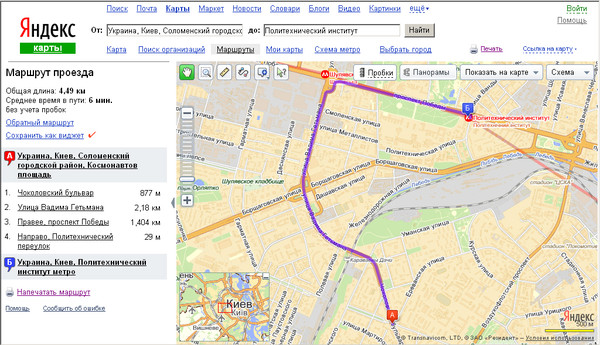
Даже самые простые маршруты включают два варианта (по одному варианту для каждого из двух направлений), поэтому для каждого двустороннего транспортного маршрута необходимо создавать как минимум два варианта маршрута (из А в Б и из Б в А).
Создать варианты маршрута на основе ранее созданных маршрутов и остановок общественного транспорта (т. е. вы можете добавлять их последовательно в вариант маршрута).
Чтобы создать вариант маршрута для общественного транспорта, откройте панель маршрута общественного транспорта и нажмите кнопку Добавить в поле Вариант маршрута:
Откроется панель вариантов маршрута автотранспорта:
Задайте следующие параметры варианта маршрута в Панель выбора маршрута автотранспорта:
- 3.14.3.2. Варианты маршрута, участки и остановки
Сохраните изменения.
На вкладке «Остановки» создается список остановок для данного варианта маршрута.

Щелкните «Остановка» на карте, чтобы добавить остановки в список
в том порядке, в котором они появляются на маршруте. Остановки, включенные в маршрут, отмечены значком:
Для добавления остановки нажмите, для удаления —.
Если вы хотите добавить к остановке атрибуты «Нет входа» или «Нет выхода», выберите остановку и нажмите (Расширенный режим).
В открывшихся полях:
Не устанавливать атрибут «нет выхода» для первой остановки и «запрет входа» для последней остановки.
Вариант маршрута может включать информацию об участках дороги, которые являются частью маршрута данного транспорта. Для автотранспорта это действие может быть выполнено автоматически, а для трамваев – вручную.
Чтобы автоматически задать маршрут для набора участков дороги, выделите остановку, а затем нажмите (Установить маршрут от/до выбранной остановки) рядом с другой (нужной) остановкой:
Маршрут между выбранными вами остановками будет отображаться на карте.